

术语介绍:
WordPress: 以下简称“WP”
WP后台: 即您的WordPress管理后台,地址为:http://域名/wp-admin/
外观:指的是WP管理后台左侧边栏的“外观”菜单
上传并激活手机门户WordPress主题后,请参照以上主题标记图进行主题设置。
设置步骤:
1. 网站头部
1.1 首页顶部通栏广告:进入WP后台 – 外观 – 小工具 – 首页顶部通栏广告,添加广告小工具。
1.2 左侧弹出菜单:进入WP后台 – 外观 – 菜单 – 创建新菜单(或编辑菜单),在菜单设置的“显示位置”,请勾选“左侧弹出菜单”,然后保存菜单。
1.3 图标(Logo):进入WP后台 – 外观 – 自定义 – 站点身份 – 图标,点击“选择图像”按钮上传您的图标。
1.4 顶部搜索按钮:进入WP后台 – 外观 – 自定义 – 主题常规设置 – 在网站顶部右侧显示搜索框,默认已勾选。
1.5 主菜单:进入WP后台 – 外观 – 菜单 – 创建新菜单(或编辑菜单),在菜单设置的“显示位置”,请勾选“主菜单”,然后保存菜单。
2. 置顶文章
默认在幻灯片显示3篇置顶文章。置顶文章数量可通过WP后台 – 外观 – 自定义 – 网站首页设置 – 在幻灯片显示的置顶文章数,进行修改。
要置顶一篇文章,有两种方式,效果一致:
方式一(推荐):进入WP后台 – 文章 – 所有文章,将鼠标放在你要置顶的文章标题上,点击出现的“快速编辑”链接,然后在“置顶这篇文章”选项上打勾,点击“更新”按钮。
方式二:进入WP后台 – 文章,点击标题进入编辑文章,在右上角的“发布”框内,点击“公开度 – 编辑”,在“将文章置于首页顶端”选项上打勾,点击“更新”按钮。
3. 首页图标菜单
进入WP后台 – 外观 – 菜单 – 创建新菜单(或编辑菜单),在菜单设置的“显示位置”,请勾选“图标菜单”,然后保存菜单。
3.1 如何为图标菜单添加图片?
您需要在导航标签里输入图片的链接代码,添加方式:
<img src="图片地址" alt="菜单名"/>菜单名
例如:
<img src="https://www.zhutibaba.com/audi.jpeg" alt="奥迪"/>奥迪
<img src="https://www.zhutibaba.com/bmw.jpeg" alt="宝马"/>宝马
如图所示:
![]()
3.2 如何为图标菜单添加小图标?
您可以为图标菜单添加FontAwesome 4.7.0小图标, 点此查看所有小图标名称,添加方式为:
<i class="fa fa-图标名"></i> 您的菜单例如:
<i class="fa fa-tags"></i> 科技创新<i class="fa fa-file-text"></i> 新闻快报3.3 如何修改图标菜单FontAwesome小图标颜色?
在WP后台 – 外观 – 菜单 – 创建新菜单(或编辑菜单),点击右上角的“显示选项”,然后勾选“CSS类”,如下图所示:

添加/编辑菜单时,请在菜单“CSS类”输入框中填入主题内置的20个颜色CSS类,即color1, color2, color3 … 一直到 color20。
最终实现带彩色小图标的菜单设置,如下图所示:
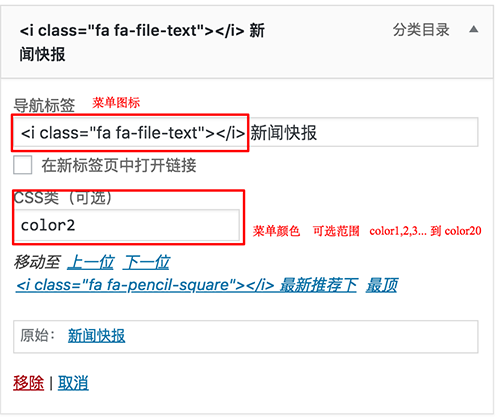
4. 最新文章(或热点文章):
进入WP后台 – 外观 – 自定义 – 网站首页设置 – 首页最新/热点文章类型,默认显示10篇最新文章。
您还可以将该选项设置为“热点文章”,然后在编辑文章时,在编辑界面右侧“文章选项 – 标记为热点文章”前打勾,该文章即可在网站首页置顶幻灯片旁显示。
5. 首页专题列表
如何设置专题:要设置一个专题其实很简单,您只需编辑一个分类目录,在编辑界面选择或上传一张图片,该分类目录即可被设定为一个专题。在分类目录的图像描述中输入文字,即可成为该专题的介绍。
首页专题列表模块的标题、链接,都可以通过WP后台 – 外观 – 自定义 – 网站首页设置,进行修改。
如何创建专题列表页面:进入WP后台 – 页面 – 新建一个页面,在右侧边栏“页面属性” – “模板”,选择“专题列表”。
6. 首页栏目内容
要展示首页内容,需要进入WP后台 – 外观 – 小工具。仅支持将下列小工具添加到“首页栏目内容”区域:
- 首页栏目内容
- 广告
其他小工具添加到“首页栏目内容”区域,将不会显示。
我们的演示网站在“首页栏目内容”区域所添加的小工具为:
6.1 广告
6.2 首页栏目内容
6.3 首页栏目内容
6.4 广告
6.5 首页栏目内容
6.6 广告
在栏目小工具的“选择一个分类目录”选项中,如果选择“所有分类目录…”,将会显示网站所有的最新文章。
7. 网站底部
7.1 友情链接:进入WP后台 – 外观 – 菜单 – 创建新菜单(或编辑菜单),在菜单设置的“显示位置”,请勾选“友情链接”,然后保存菜单。
7.2 底部菜单:进入WP后台 – 外观 – 菜单 – 创建新菜单(或编辑菜单),在菜单设置的“显示位置”,请勾选“底部菜单”,然后保存菜单。
7.3 进入WP后台 – 外观 – 自定义 – 主题常规设置 – 网站底部版权信息/链接,编辑后,点击发布。
8. 底部浮动菜单
进入WP后台 – 外观 – 菜单 – 创建新菜单(或编辑菜单),在菜单设置的“显示位置”,请勾选“底部浮动菜单”,然后保存菜单。
如何为底部浮动菜单添加小图标?
您可以为底部浮动菜单添加FontAwesome 4.7.0小图标, 点此查看所有小图标名称,添加方式为:
<i class="fa fa-图标名"></i>您的菜单例如:
<i class="fa fa-home"></i>首页<i class="fa fa-user-o"></i>我的文章列表(图片模式):进入WP后台 – 文章 – 分类目录,编辑分类目录,找到文章列表样式 – 图片模式,勾选即可显示图片模式。
首页、文章列表、文章页面以及其他主题细节设置,请进入WP后台 – 外观 – 自定义,进行设置。
(结束)
